- Autor Jason Gerald [email protected].
- Public 2024-01-19 22:12.
- Zadnja promjena 2025-01-23 12:19.
Ovaj wikiHow vas uči kako preuzeti streaming video zapise za offline gledanje. Korištenje aplikacija trećih strana za preuzimanje videozapisa krši uvjete korisničkog ugovora za YouTube (i moguće druge web stranice). Ova aktivnost također krši zakone o autorskim pravima pa se aplikacije namijenjene preuzimanju takvog sadržaja obično uklanjaju ili blokiraju.
Korak
Metoda 1 od 3: Korištenje Y2Mate.com
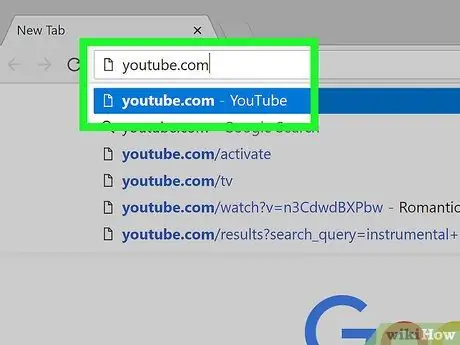
Korak 1. Posjetite web mjesto za video streaming
Posjetite web -preglednik za posjet web stranicama za strujanje videozapisa, poput YouTube.com.
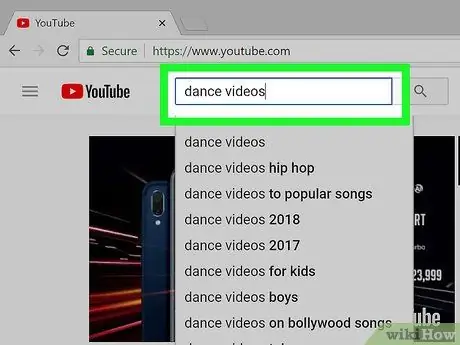
Korak 2. Pronađite videozapis koji želite preuzeti
Pomoću trake za pretraživanje pri vrhu stranice upišite naslov ili opis željenog videozapisa.
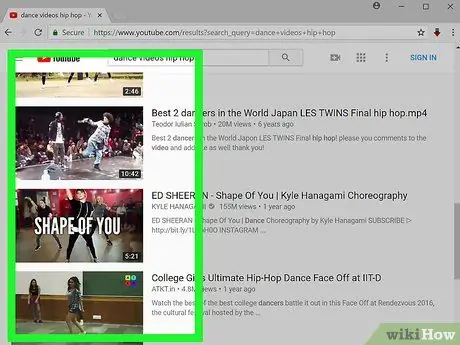
Korak 3. Kliknite video
Odaberite videozapis koji želite preuzeti klikom na njega.
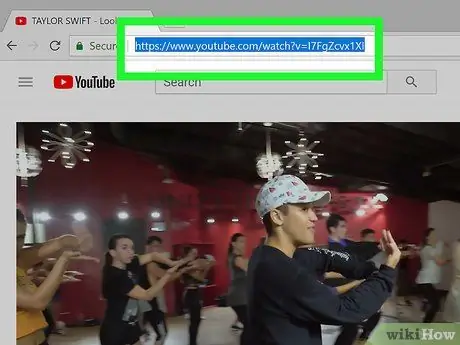
Korak 4. Kopirajte URL videozapisa
Pritisnite traku za pretraživanje pri vrhu prozora preglednika, odaberite " Uredi ”Na traci izbornika, a zatim kliknite“ Odaberi sve " Nakon toga odaberite " Uredi "ponovo i kliknite" Kopirati ”.
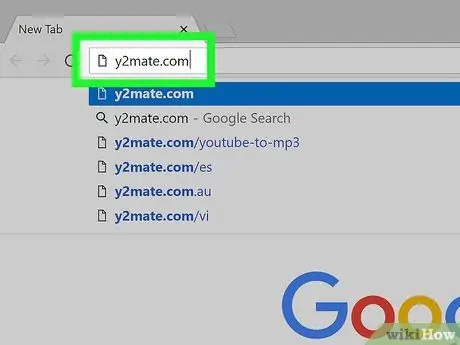
Korak 5. Posjetite Y2Mate.com
Upišite "y2mate.com" u traku za pretraživanje pri vrhu preglednika i pritisnite Return.
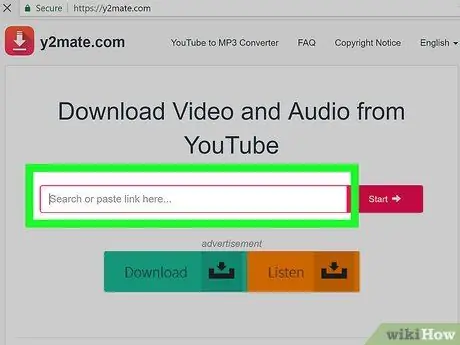
Korak 6. Kliknite polje veze
Nalazi se pri vrhu prozora preglednika. Zalijepite kopiranu vezu YouTube u polje.
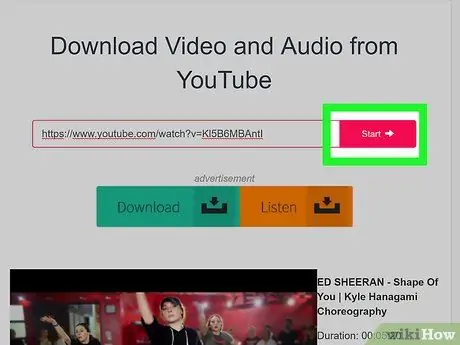
Korak 7. Pritisnite Start
To je plavi gumb desno od veze koju ste unijeli.
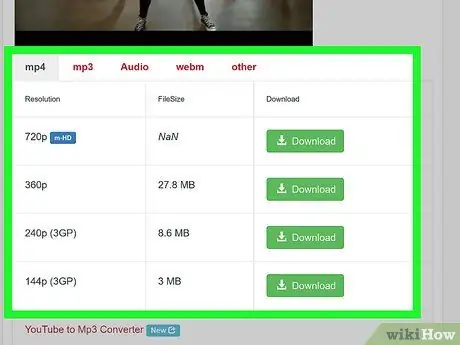
Korak 8. Odaberite kvalitetu videozapisa
Prikazat će se popis dostupnih rezolucija. Kliknite na kvalitetu videozapisa koja najbolje odgovara vašim potrebama.
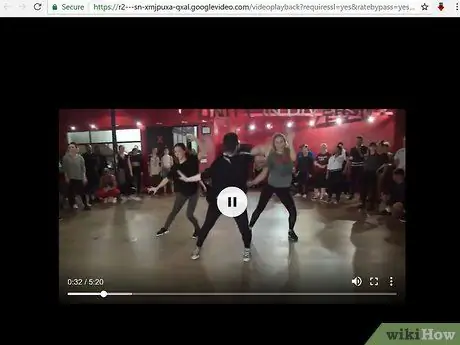
Korak 9. Pričekajte da se video preuzme za nekoliko sekundi
Nakon što se potpuno učita, možete gledati videozapis u svom pregledniku kad god želite, čak i kada vaše računalo ili uređaj nisu povezani s internetom.
Metoda 2 od 3: Korištenje Savefrom.net
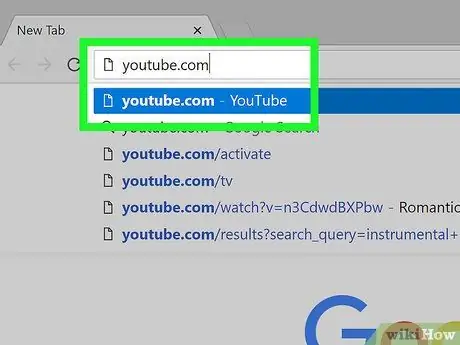
Korak 1. Posjetite web mjesto za video streaming
Posjetite web preglednik da posjetite web stranice za streaming videozapisa, poput YouTube.com.
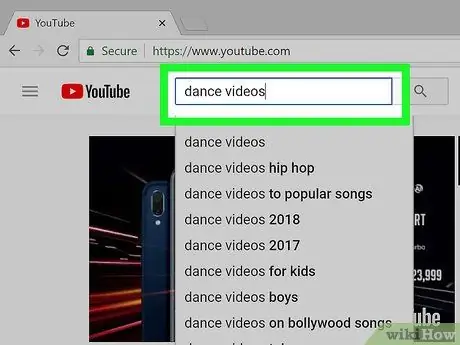
Korak 2. Pronađite videozapis koji želite preuzeti
Pomoću trake za pretraživanje pri vrhu stranice upišite naslov ili opis željenog videozapisa.
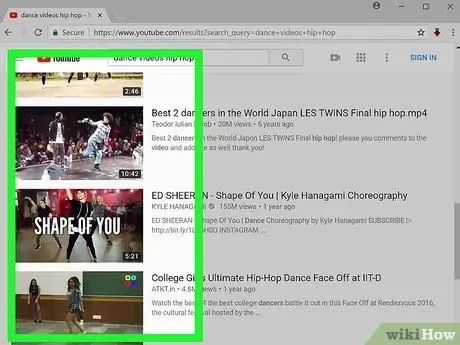
Korak 3. Kliknite video
Odaberite videozapis koji želite preuzeti klikom na njega.
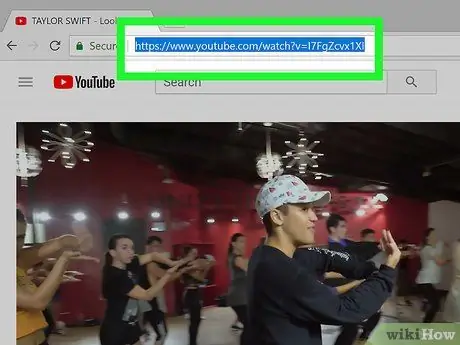
Korak 4. Kopirajte URL videozapisa
Pritisnite traku za pretraživanje pri vrhu prozora preglednika, odaberite " Uredi ”Na traci izbornika, a zatim kliknite“ Odaberi sve " Nakon toga odaberite " Uredi "ponovo i kliknite" Kopirati ”.
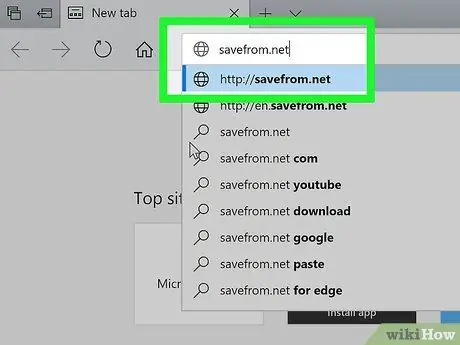
Korak 5. Posjetite SaveFrom.net
U traku za pretraživanje pri vrhu preglednika upišite "savefrom.net" i pritisnite Return.
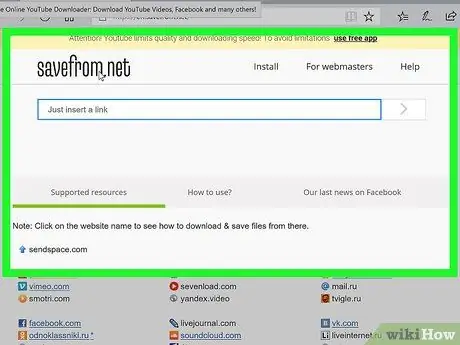
Korak 6. Kliknite polje veze
Ovo polje je ispod "savefrom.net" u prozoru vašeg preglednika.

Korak 7. Pritisnite Uredi na traci izbornika pri vrhu zaslona
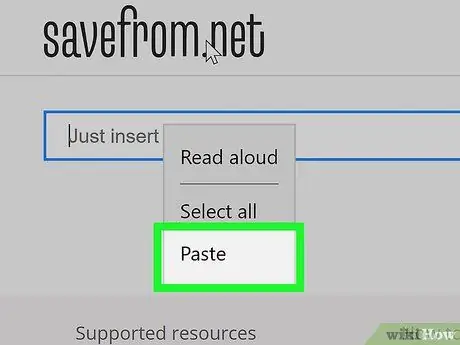
Korak 8. Pritisnite Zalijepi
Kopirana YouTube veza bit će zalijepljena u tekstualno polje.
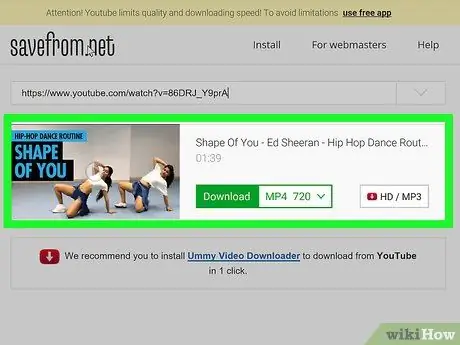
Korak 9. Pritisnite>
To je plavi gumb desno od veze koju ste unijeli.
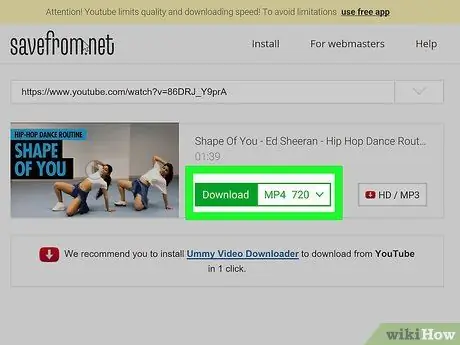
Korak 10. Kliknite Preuzmi video u pregledniku
Nalazi se u donjem desnom kutu prozora.
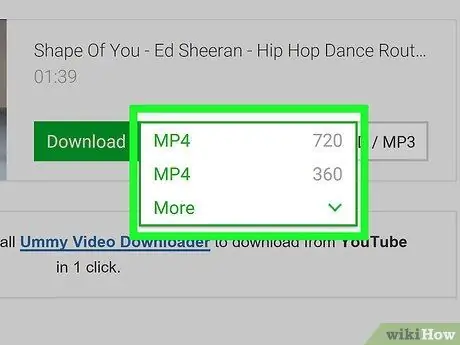
Korak 11. Odaberite kvalitetu videozapisa
Kliknite na tekst desno od zelenog gumba "Preuzmi" koji se prikazuje ispod veze koju ste prethodno unijeli. Nakon toga će se učitati izbornik dostupnih video formata i kvalitete. Odaberite željenu kvalitetu dodirom ili klikom na nju.
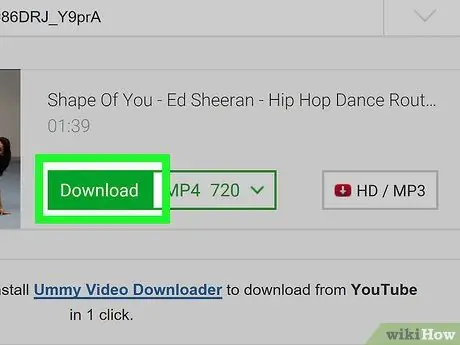
Korak 12. Pritisnite Preuzmi
Otvorit će se dijaloški okvir i možete promijeniti naziv datoteke ako želite kroz taj okvir.
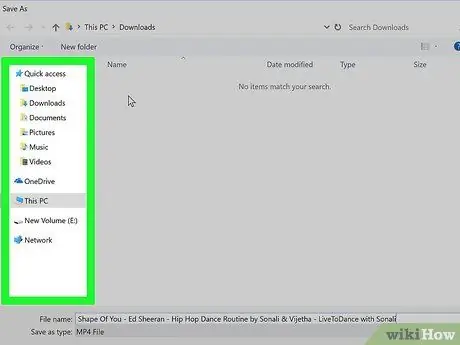
Korak 13. Odredite mjesto za spremanje videozapisa
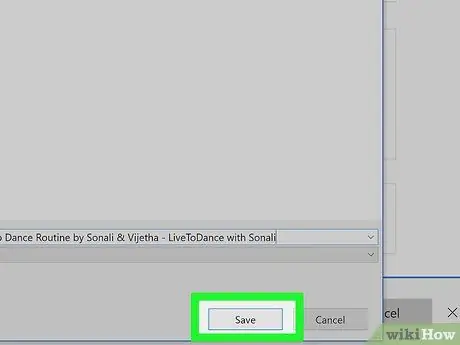
Korak 14. Pritisnite Spremi
To je plavi gumb u donjem desnom kutu dijaloškog okvira. Videozapis će se zatim preuzeti na računalo, a zatim se može gledati offline.
Metoda 3 od 3: Upotreba YouTube Reda na mobilnom uređaju
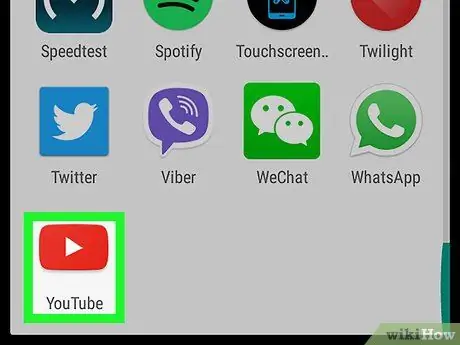
Korak 1. Otvorite YouTube
Ova je aplikacija označena bijelom ikonom s crvenim trokutom okruženim bijelim trokutom.
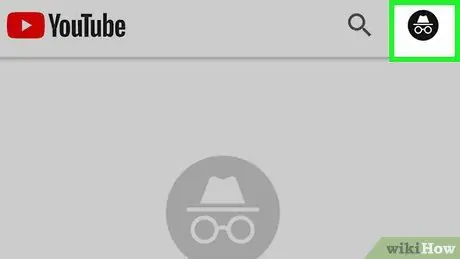
Korak 2. Dodirnite fotografiju profila Google računa
Nalazi se u gornjem desnom kutu zaslona.
Ako niste prijavljeni na svoj račun, dodirnite ikonu crveno -bijele siluete u gornjem desnom kutu zaslona, a zatim odaberite “ PRIJAVITI SE ”I unesite korisničko ime i lozinku za svoj Google račun.
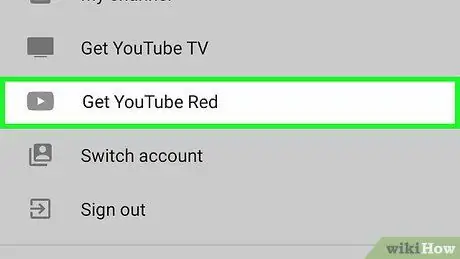
Korak 3. Dodirnite Nabavite YouTube Red
Nalazi se na vrhu izbornika.
- YouTube Red plaćena je pretplatnička usluga koja vam omogućuje preuzimanje videozapisa za offline gledanje bez kršenja korisničkog ugovora za YouTube.
- Streaming je način gledanja videozapisa bez potrebe za kopijom videozapisa, na primjer kada gledate televiziju. Međutim, ova metoda zahtijeva internetsku vezu. Ova metoda također pomaže u zaštiti autorskih prava stvaratelja videozapisa.
- Preuzeti videozapisi zauzet će prostor za pohranu na vašem iPadu ili drugom uređaju, ali u njima možete uživati bez internetske veze. Ako niste sami kupili ili snimili videozapis ili ste imali dopuštenje autora, čuvanje kopije videozapisa može predstavljati kršenje zakona o autorskim pravima. Uobičajeno je preuzimanje videozapisa s YouTubea kršenje korisničkog ugovora za YouTube.
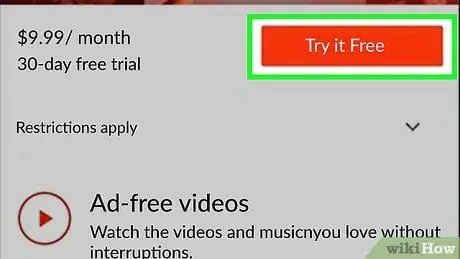
Korak 4. Dodirnite PROBAJTE BESPLATNO
To je plavi gumb s desne strane ekrana.
- Besplatno probno razdoblje od 30 dana vrijedi na početku članstva.
- Članstvo možete otkazati putem izbornika "Postavke" na YouTubeu.
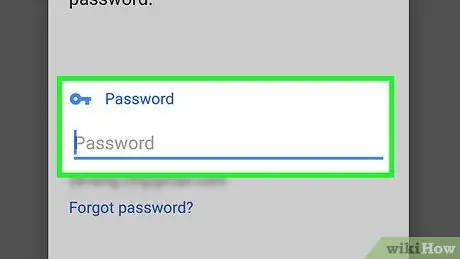
Korak 5. Unesite lozinku
Upišite lozinku povezanu s Apple ID -om da biste potvrdili kupnju.

Korak 6. Dodirnite U redu
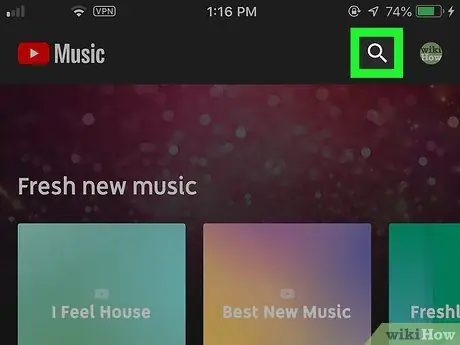
Korak 7. Dodirnite ikonu "traži"
To je ikona povećala u gornjem desnom kutu zaslona.
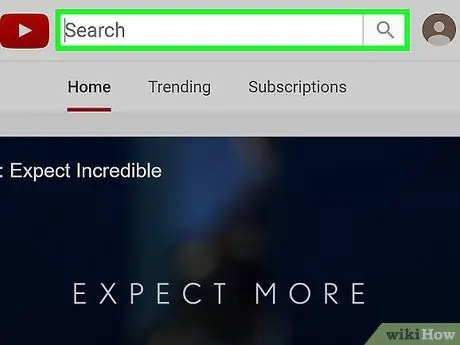
Korak 8. Unesite ključne riječi za pretraživanje
Pomoću trake za pretraživanje pri vrhu zaslona upišite naslov ili opis željenog videozapisa.
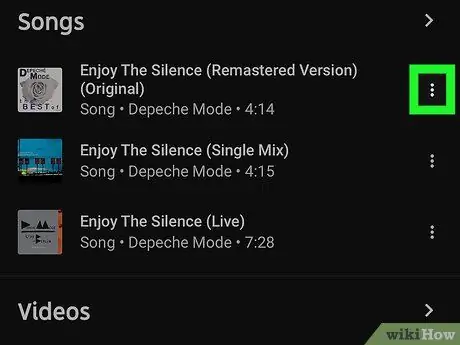
Korak 9. Dodirnite
Pored naslova je videozapisa koji želite preuzeti.
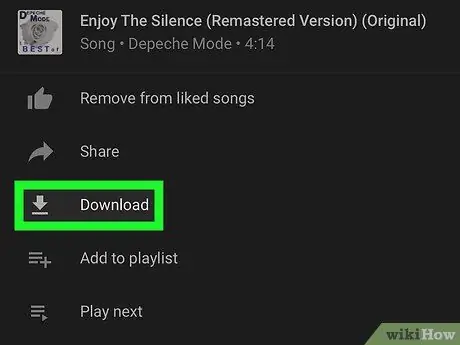
Korak 10. Dodirnite Spremi izvanmrežno
Nalazi se na sredini jelovnika.
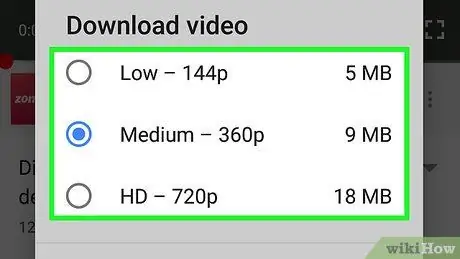
Korak 11. Odaberite kvalitetu
Možete odabrati kvalitetu videozapisa za preuzimanje, ovisno o izvornoj kvaliteti video datoteke.
Video zapisi veće kvalitete zauzimaju više prostora za pohranu na uređaju
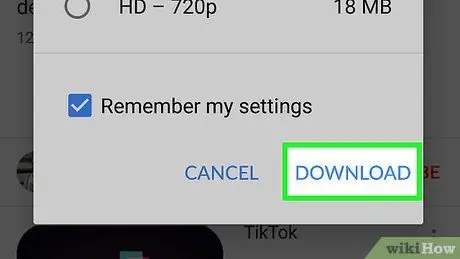
Korak 12. Dodirnite U redu
Videozapis će se preuzeti na iPadov prostor za pohranu.
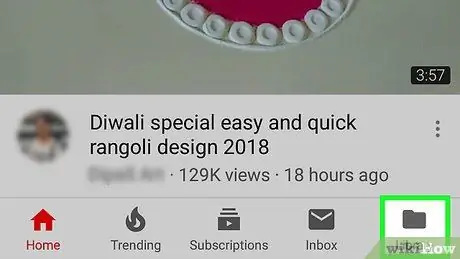
Korak 13. Dodirnite Knjižnica
Ova ikona mape nalazi se pri dnu zaslona.

Korak 14. Dodirnite Vanmrežni videozapisi
Ova se opcija nalazi u odjeljku "Dostupno izvan mreže" u lijevom oknu zaslona.
- Preuzeti videozapisi bit će prikazani u desnom oknu.
- Dodirnite video za reprodukciju.






